[TOC]
# 设备信息
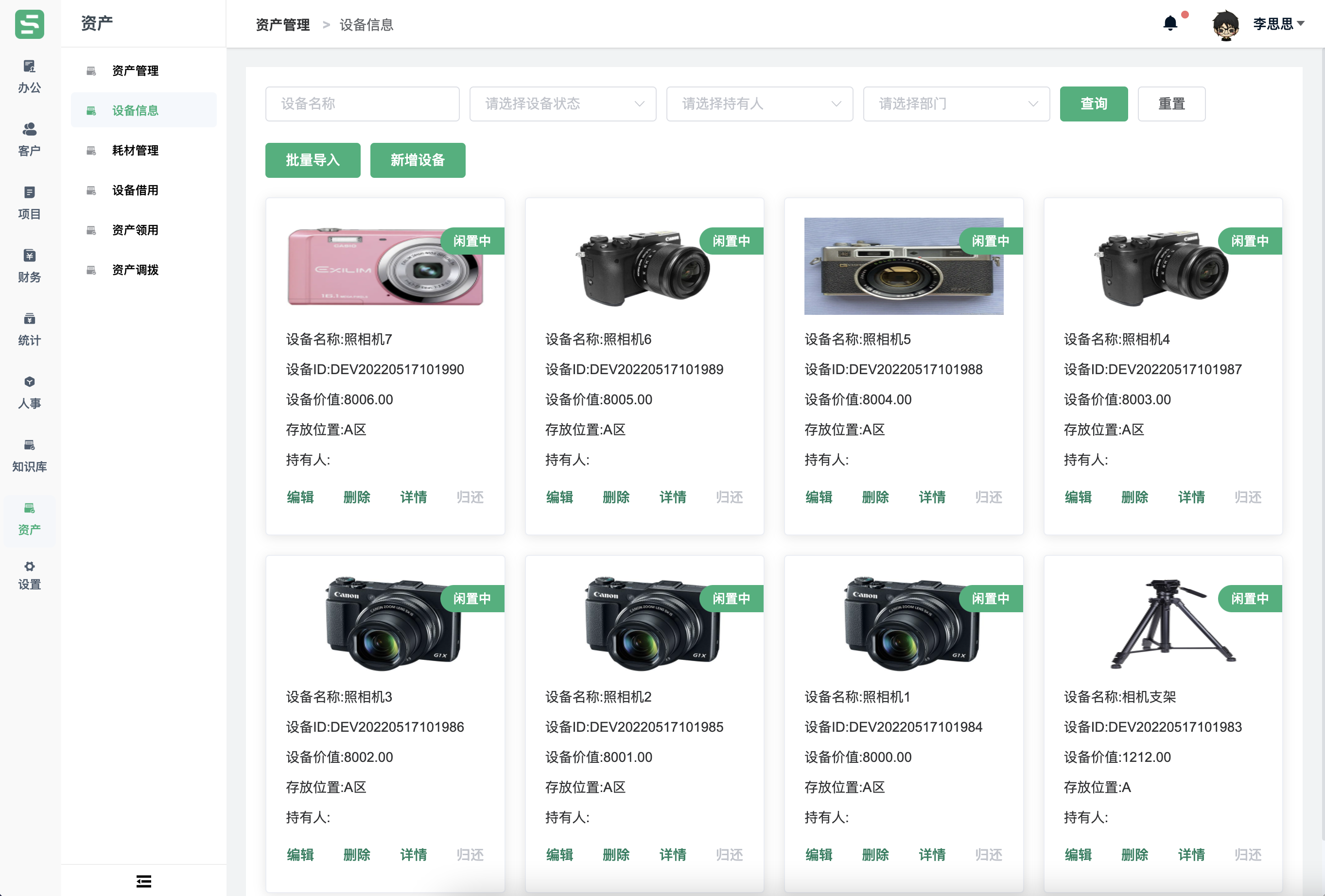
菜单位置:资产 >> 设备信息
默认显示公司所有设备的信息
>[info] 新增、编辑、删除、查看、归还、导入设备的权限受职位约束,此处的“职位”就是 设置 >> 职位管理 中设置的数据权限。
## 1、新增设备
拥有新增设备权限的人,点击“新增设备“按钮,则可以进行设备的新增
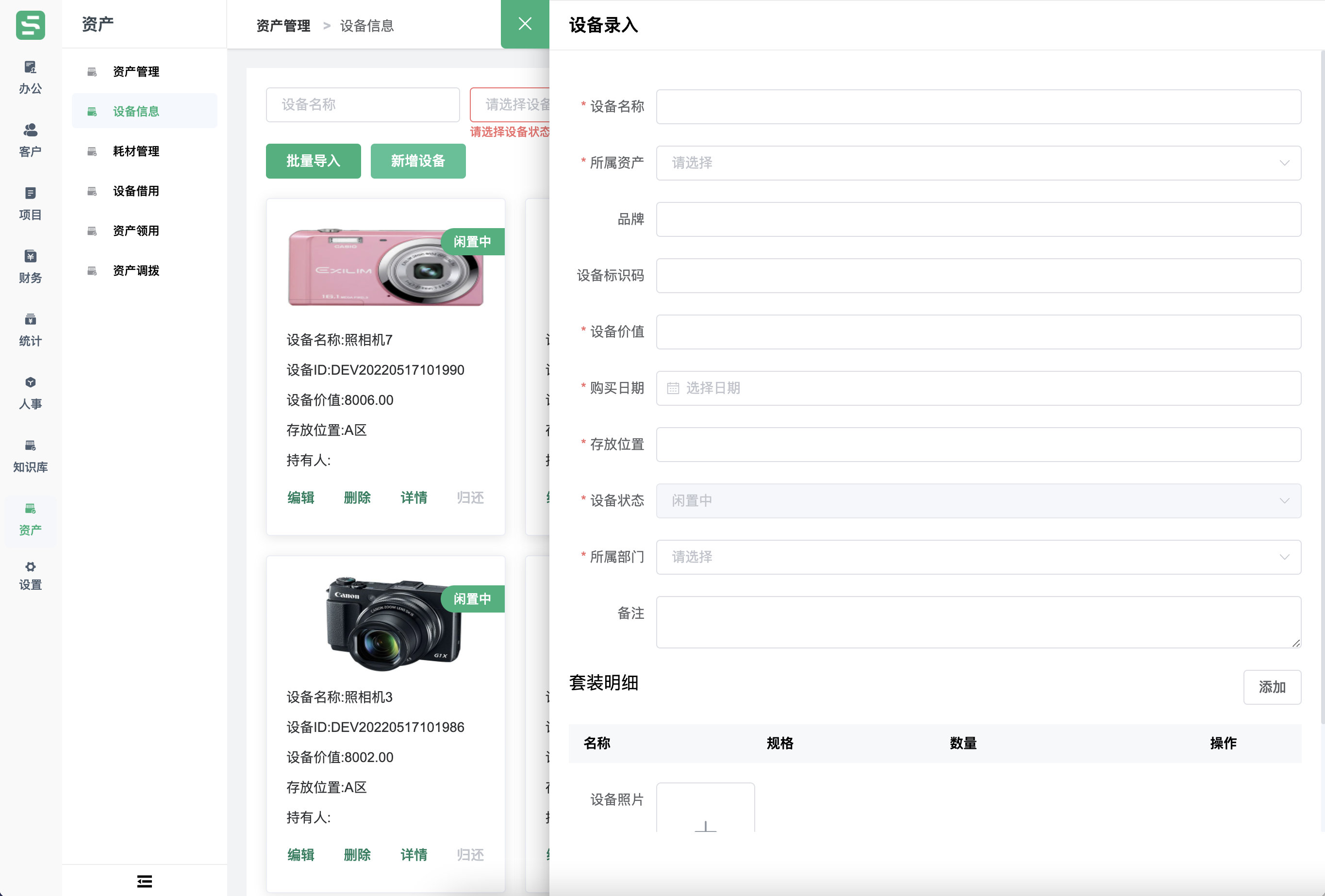
>[danger]需要填写设备名称、设备价值、购买日期、存放位置;选择所属资产、购买日期、所属部门。
## 2、编辑设备
拥有编辑设备权限的人,点击设备图表中的 “编辑” 按钮,则可以进行设备信息的编辑
## 3、删除设备
拥有删除设备权限的人,点击设备图表中的 “删除” 按钮,则可以进行设备的删除
>[danger]设备若有了借用记录则不可删除
## 4、查看设备详情
拥有查看设备详情权限的人,点击设备图表中的 “详情” 按钮,则可以打开设备详情页进行查看。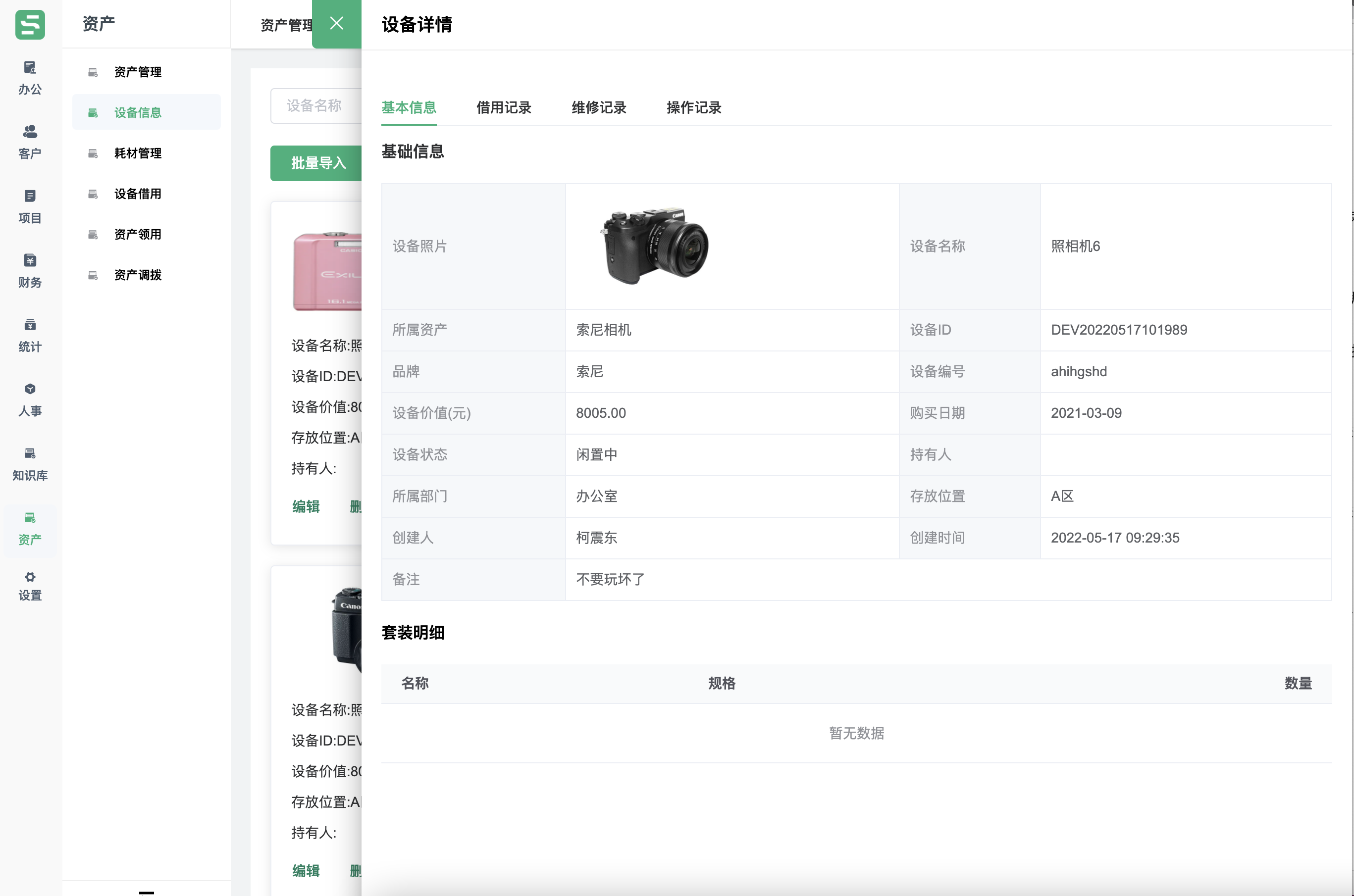
### 4.1 设备开始维修
*****
功能位置:资产 >> 设备信息 >> 设备详情 >> 维修记录
拥有确认设备开始维修权限的人,点击维修记录列表中的 “开始维修” 按钮,则可以确认设备开始维修。
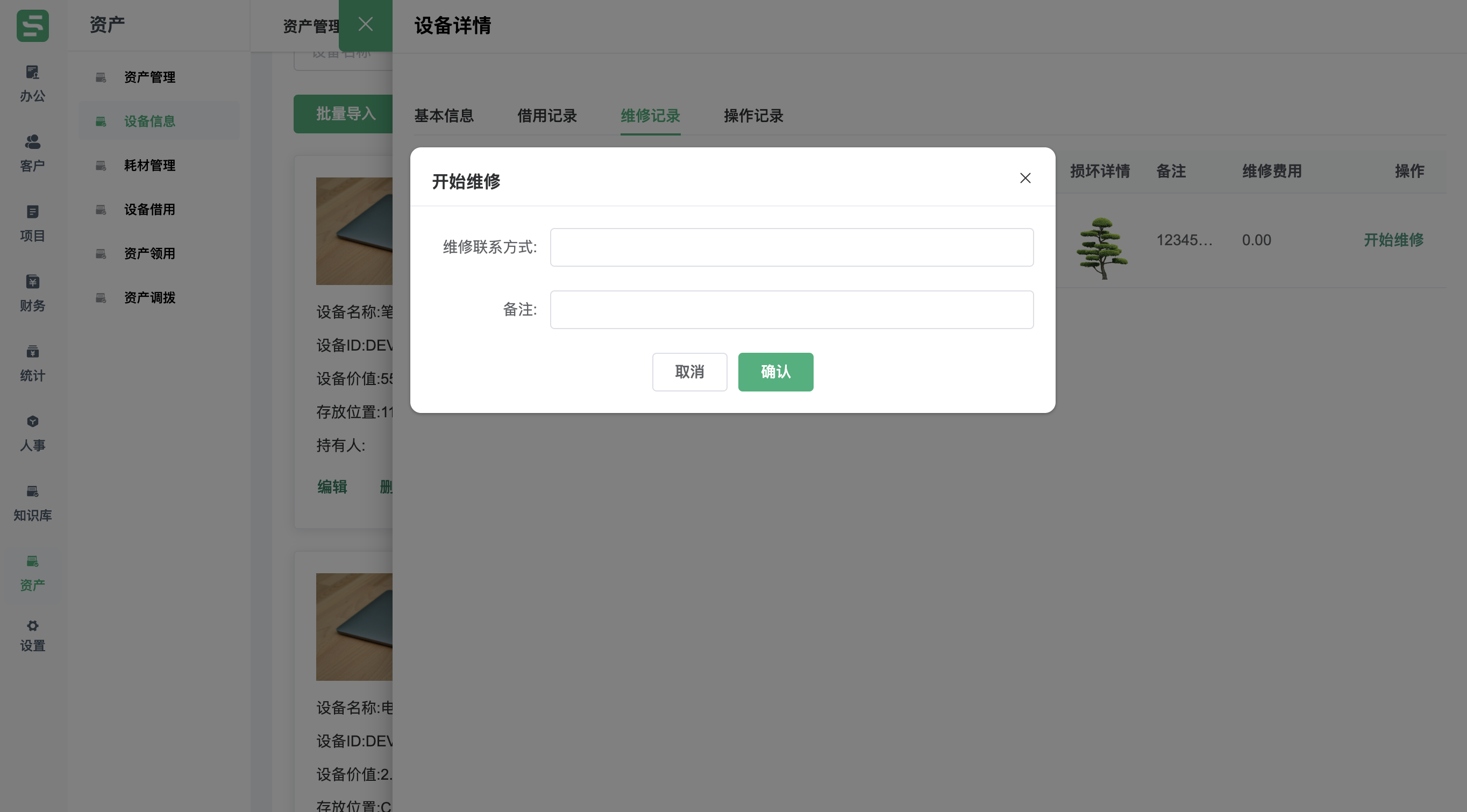
### 4.2 设备完成维修
*****
功能位置:资产 >> 设备信息 >> 设备详情 >> 维修记录
拥有确认设备维修完成权限的人,点击维修记录列表中的 “完成维修” 按钮,则可以确认设备维修完成。
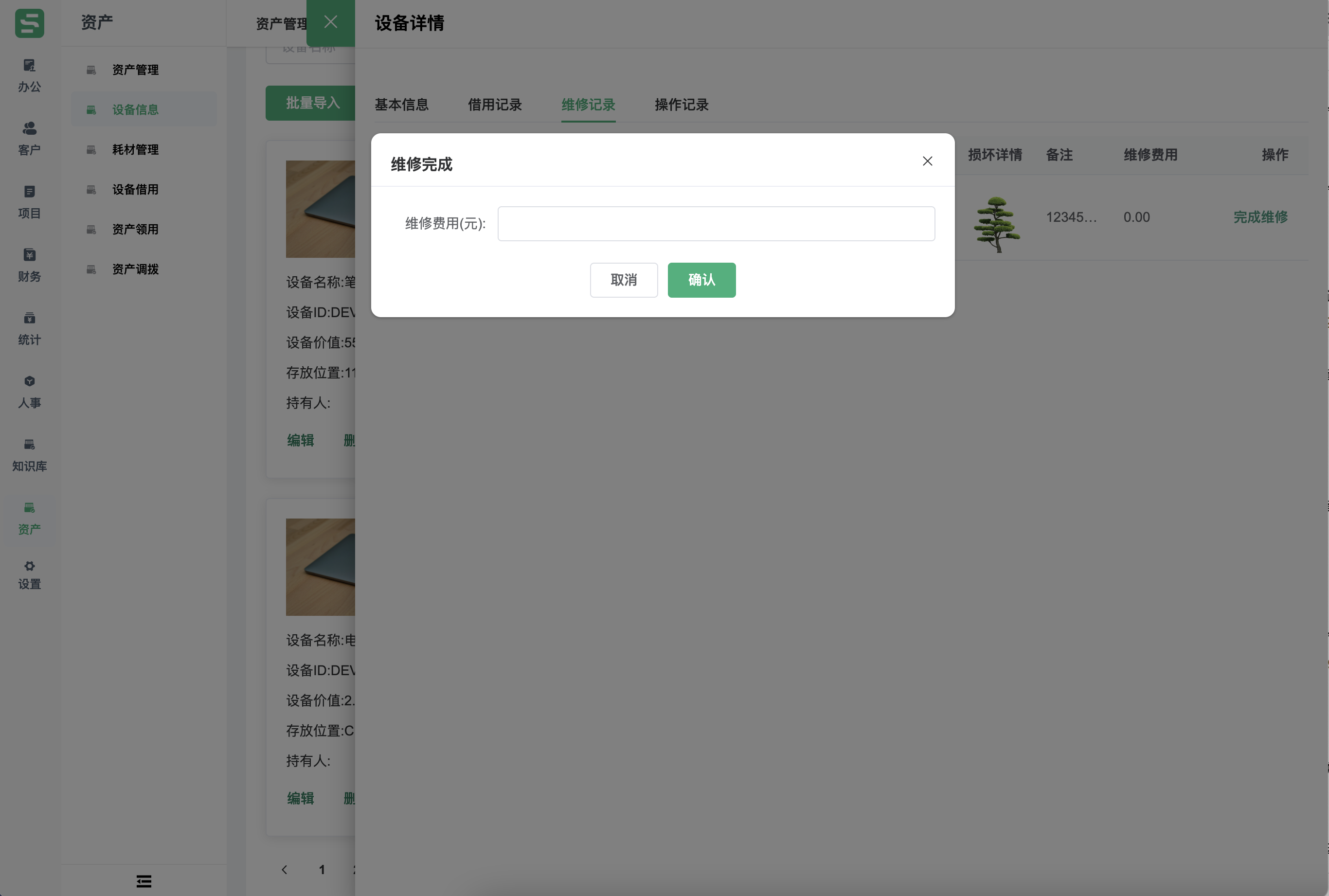
## 5、归还设备
拥有归还设备权限的人,点击设备图表中的 “归还” 按钮,则可以打开设备归还页进行归还。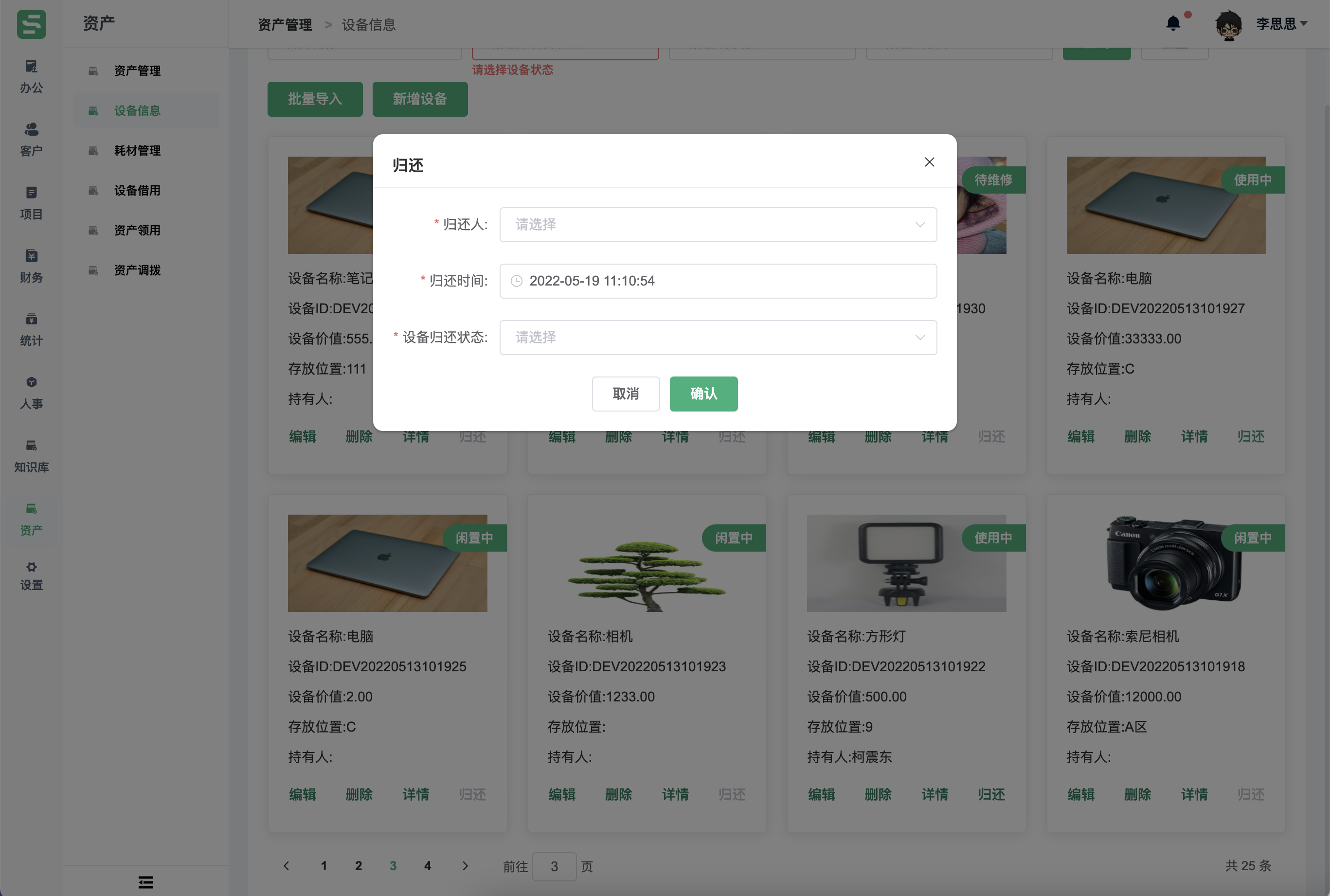
## 6、批量导入
拥有导入员工信息权限的人,点击“批量导入“按钮
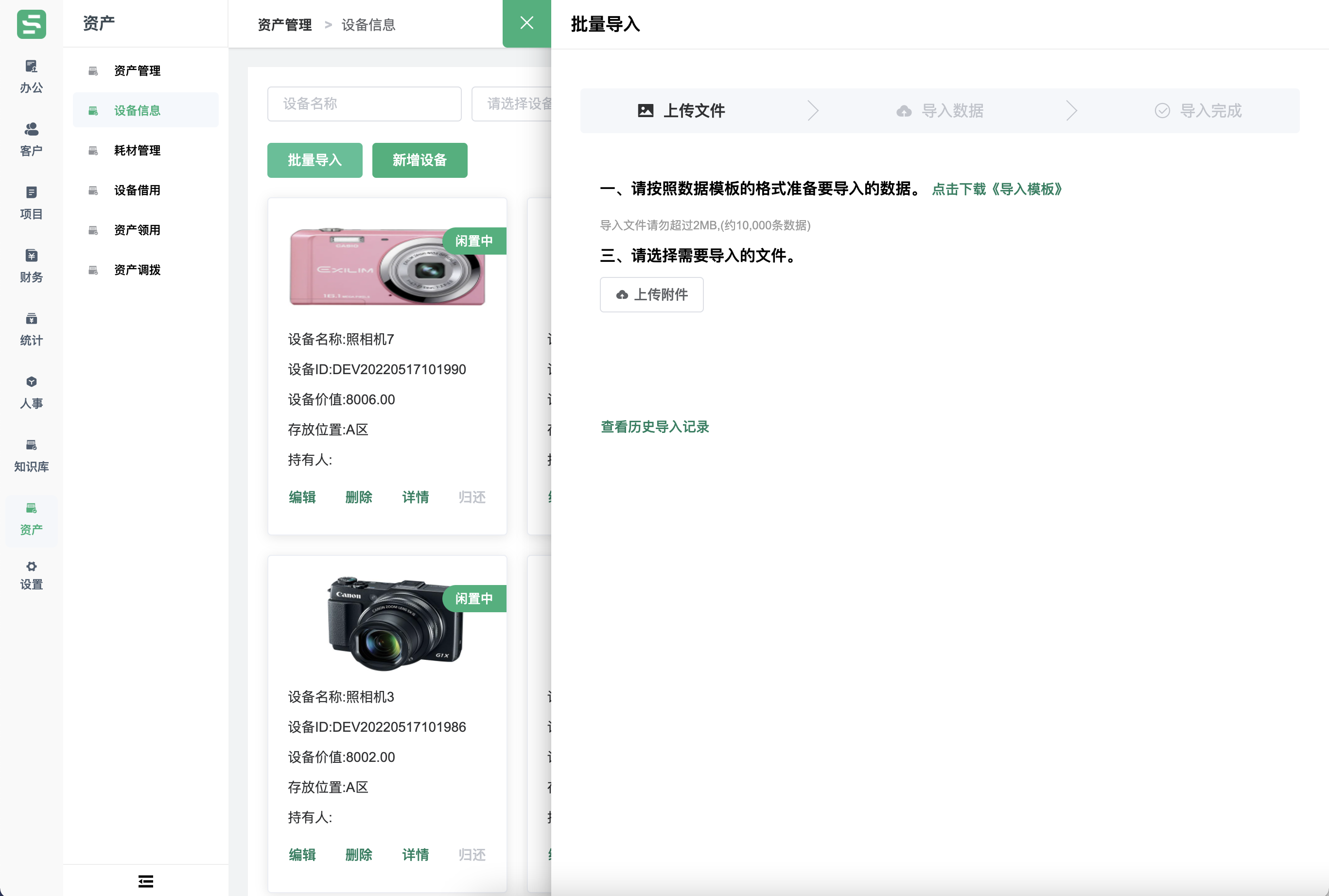
1、点击页面中“点击下载《导入模板》“按钮,系统会自动下载《设备导入模板》文件
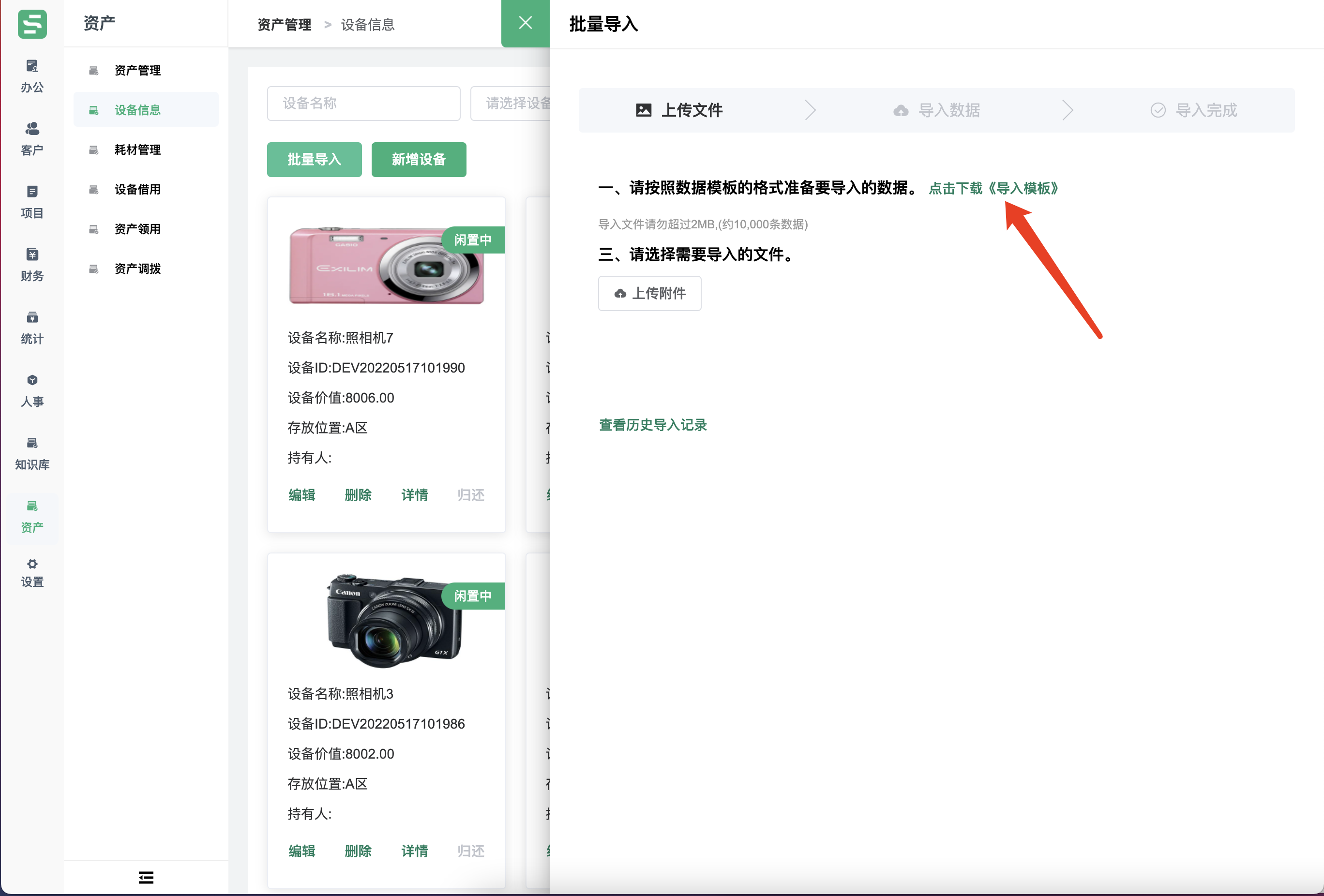
2、打开《设备导入模板》文件,根据第一行说明进行填写,填写完毕后保存文件。
3、点击“上传附件“按钮,在弹出的文件选择框中选择第二步中填写的《设备导入模板》文件打开。文件自动上传导入
- 认识suwork
- 1、suwork是什么?
- 2、术语解释
- 使用系统前配置
- 操作说明
- 1、办公
- 1.1、工作台
- 1.2、审批中心
- 1.3、任务中心
- 1.4、日历
- 2、客户(CRM)
- 2.1 线索管理
- 2.2 客户管理
- 2.3 商机管理
- 2.4 合同管理
- 2.5 回款计划
- 2.6 回款记录
- 2.7 发票管理
- 2.8 合同退款
- 2.9、询盘管理
- 2.10、投诉管理
- 3、项目
- 3.1 项目列表
- 3.2 项目审核
- 3.3 流程列表
- 3.4 供应商管理
- 3.5 采购管理
- 4、财务
- 4.1 报销管理
- 4.2 借支管理
- 4.3 收款管理
- 4.4 付款管理
- 4.5 财务开票管理
- 5、人事管理
- 5.1 部门管理
- 5.2 花名册
- 5.3 薪资管理
- 5.3.1 使用指南
- 5.3.2 社保管理
- 5.3.3 计薪规则
- 5.3.4 奖金管理
- 5.3.5 考勤补贴管理
- 5.3.6 工资表
- 5.4 招聘管理
- 5.4.1 招聘岗位
- 5.4.2 候选人
- 5.4.3 人才库
- 6、设置
- 6.1 产品管理
- 6.2 职位管理
- 6.3 审批流程
- 6.4 选项配置
- 7、资产
- 7.1 资产管理
- 7.2 设备信息
- 7.3 耗材管理
- 7.4 设备借用
- 7.5 资产领用
- 7.6 资产调拨
- 8、知识库
- 8.1、知识库
- 8.2、收藏
- 8.3、回收站
